Il existe un moyen simple de saisir des fractions sous forme de caractères uniques sur le clavier de votre iPhone.

Chaque fois que vous devez saisir une fraction sur votre iPhone, que ce soit dans un message, un document texte, une présentation, un problème mathématique, une recette ou n’importe où ailleurs, vous pouvez facilement utiliser des chiffres et des barres obliques. Mais il existe un moyen de rendre les fractions plus professionnelles et plus faciles à lire directement depuis le clavier.
Supposons que vous souhaitiez saisir 1/2, 1/4 ou 3/4 en utilisant une barre oblique fractionnaire avec un exposant (numérateur) et un indice (dénominateur), tels que ½, ¼ ou ¾. Contrairement à Android, qui dispose d’un simple raccourci clavier pour saisir ces types de fractions, iOS n’a pas d’option par défaut pour saisir des fractions sous forme de glyphes à un seul caractère. Mais cela ne signifie pas qu’il n’y a pas d’autre moyen que de copier et coller à partir du Web à chaque fois.
Créer un raccourci dans l’application Raccourcis serait trop lourd, mais il existe un autre type de raccourci disponible sur l’iPhone depuis iOS 5 : le remplacement de texte. La configuration demande un peu de travail, mais une fois que vous l’avez fait, chaque fois que vous entrez une fraction construite comme 1/2, elle la transformera automatiquement en un symbole de fraction unique comme ½. Et si vous n’aimez pas le remplacement de texte, vous pouvez choisir un autre chemin qui nécessite moins d’efforts de votre part, comme vous le verrez ci-dessous.
Créer des raccourcis clavier fractionnaires
Allez dans Paramètres -> Général -> Clavier -> Remplacement de texte. Une fois là-bas, cliquez sur le signe plus (+) pour créer un nouveau raccourci.
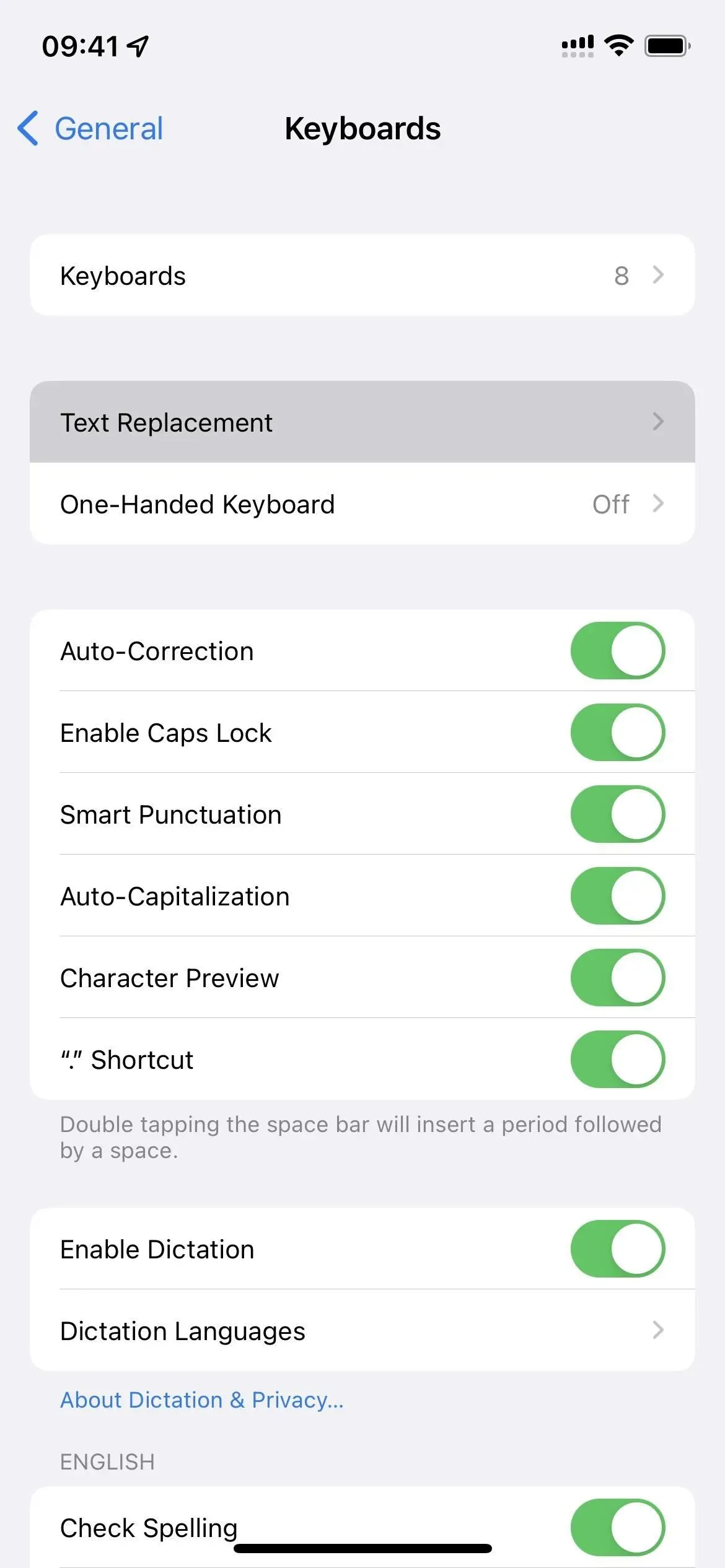
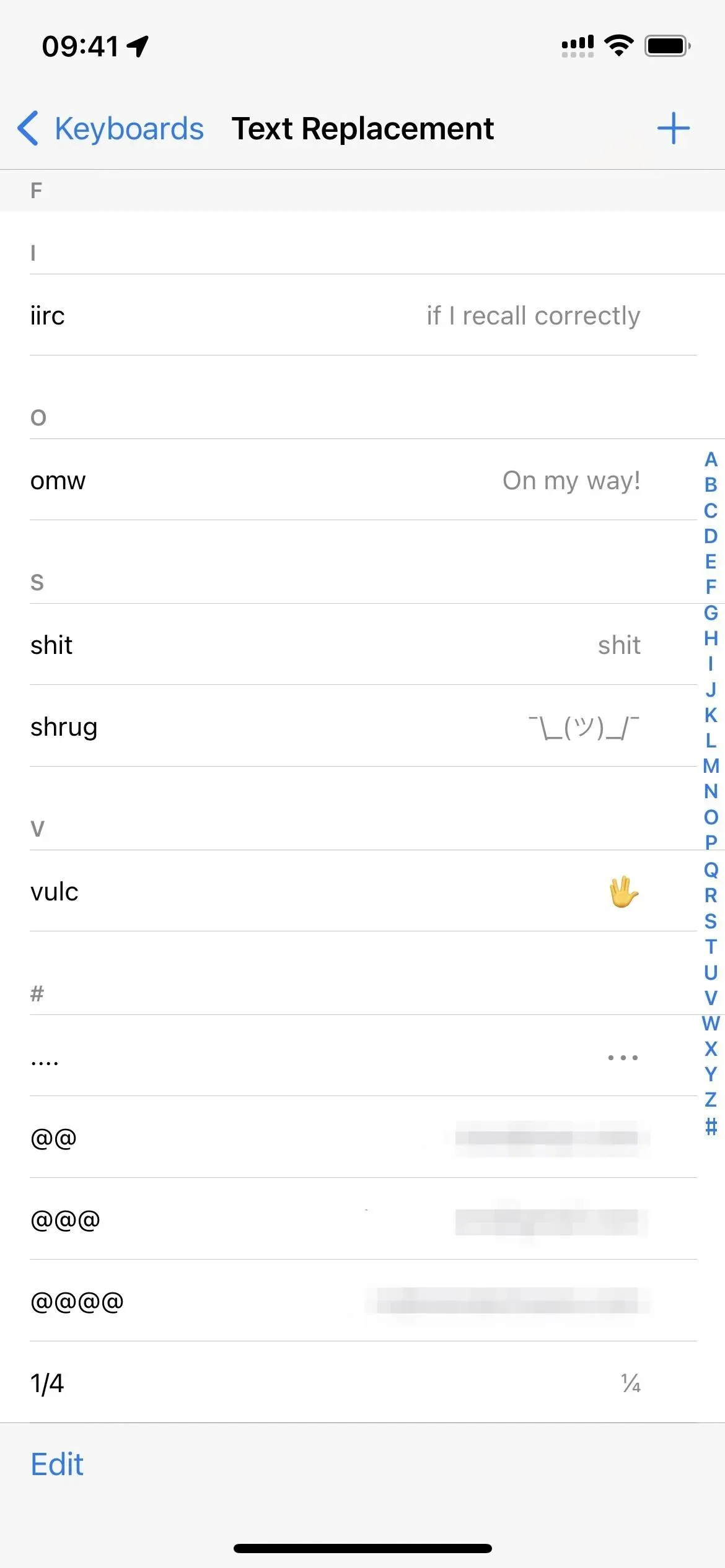
Dans la zone de texte Phrase, collez la fraction souhaitée en tant que fraction vulgaire, c’est-à-dire des caractères fractionnaires pré-composés appelés dans le bloc Unicode Number Forms.
Dans le champ Libellé, entrez la fraction construite que vous saisissez normalement au clavier, c’est-à-dire un nombre pour le numérateur, une barre oblique et un nombre pour le dénominateur. Lorsque vous avez terminé, cliquez sur Enregistrer, puis répétez avec toutes les autres fractions que vous souhaitez formater professionnellement, où que vous imprimiez.
Pour tester cela, tapez une fraction construite comme vous le feriez normalement, et vous verrez le remplacement apparaître sur votre clavier. Vous pouvez appuyer sur la barre d’espace ou utiliser la ponctuation pour l’insérer automatiquement, ou vous pouvez simplement appuyer sur la fraction dans la suggestion du clavier.
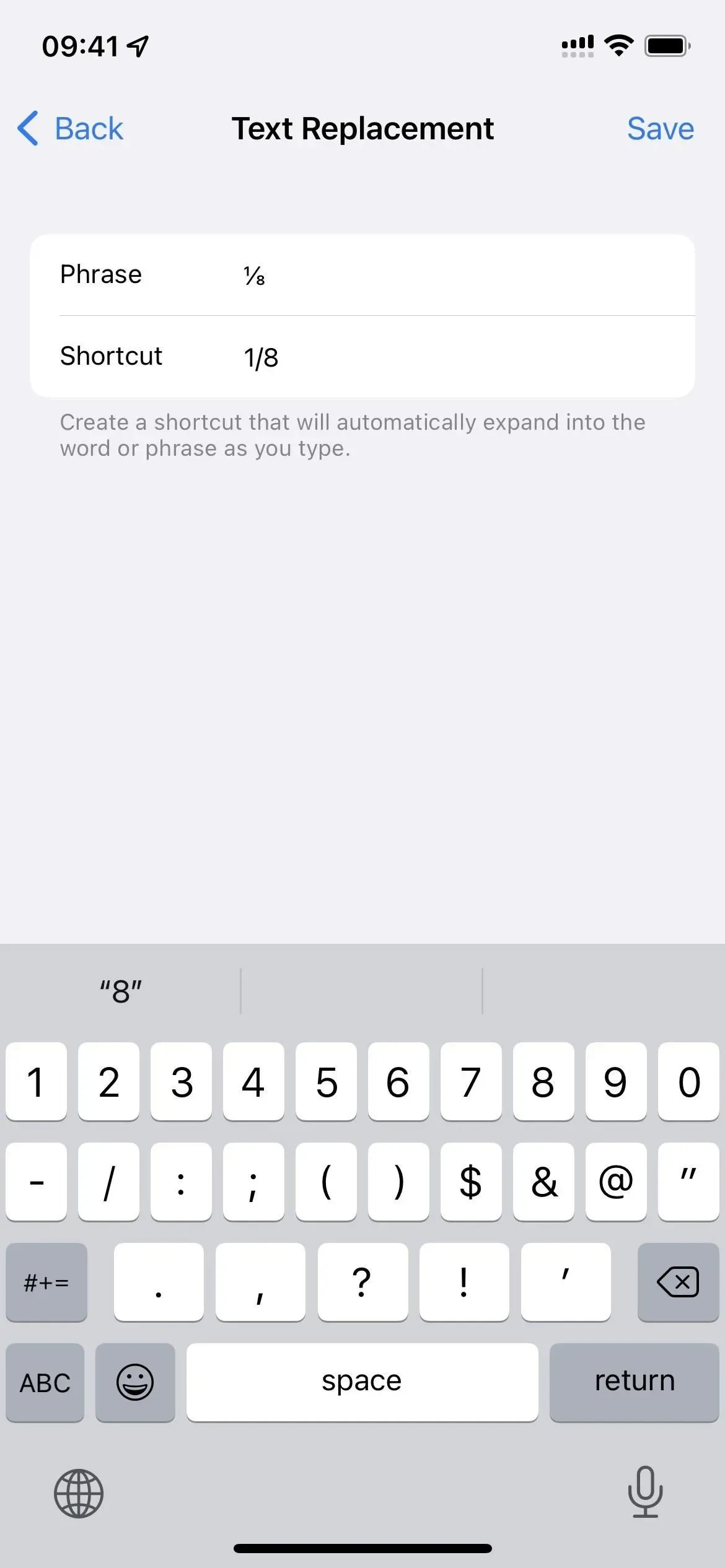
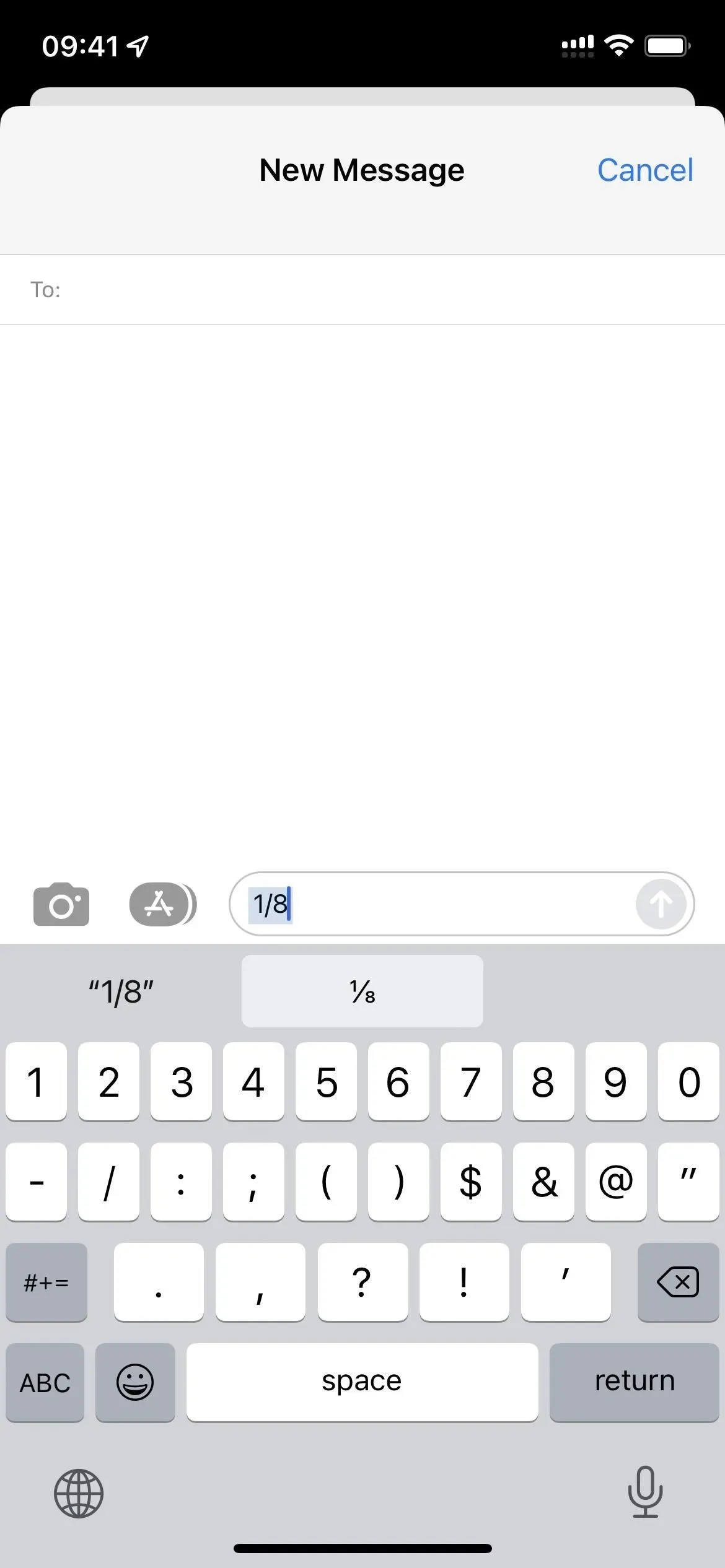
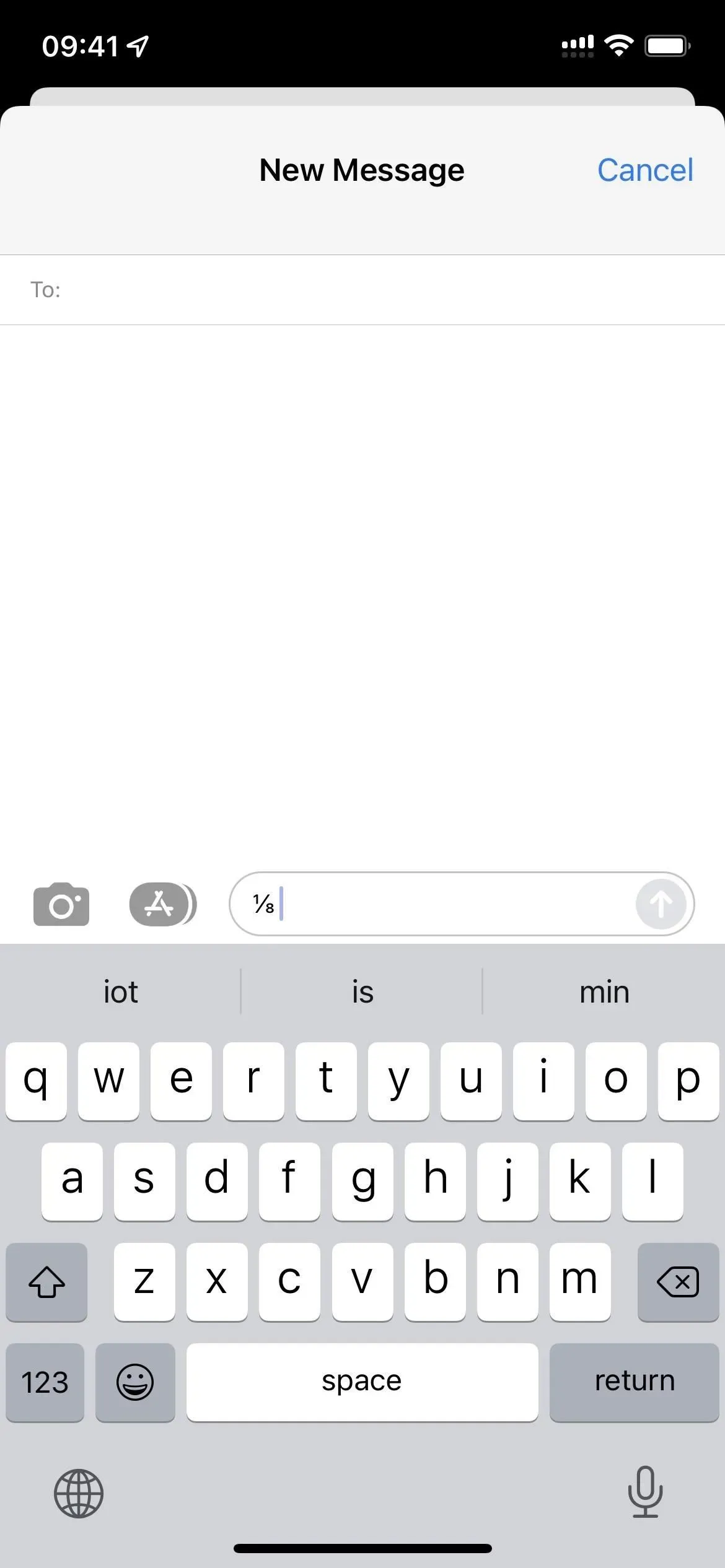
Vous trouverez ci-dessous les glyphes de fraction les plus courants que vous pouvez utiliser lors du remplacement de texte.
Glyph Built Value Unicode Name
¼ 1⁄4 0.25 Vulgar Fraction One Fourth
½ 1⁄2 0.5 Vulgar Fraction One Half
¾ 3⁄4 0.75 Vulgar Fraction Three Fourths
⅐ 1⁄7 0.142857142857143 Vulgar Fraction One Seventh
⅑ 1⁄9 0.111111111111111 Vulgar Fraction One Ninth
⅒ 1⁄10 0.1 Vulgar Fraction One Tenth
⅓ 1⁄3 0.333333333333333 Vulgar Fraction One Third
⅔ 2⁄3 0.666666666666667 Vulgar Fraction Two Thirds
⅕ 1⁄5 0.2 Vulgar Fraction One Fifth
⅖ 2⁄5 0.4 Vulgar Fraction Two Fifths
⅗ 3⁄5 0.6 Vulgar Fraction Three Fifths
⅘ 4⁄5 0.8 Vulgar Fraction Four Fifths
⅙ 1⁄6 0.166666666666667 Vulgar Fraction One Sixth
⅚ 5⁄6 0.833333333333333 Vulgar Fraction Five Sixths
⅛ 1⁄8 0.125 Vulgar Fraction One Eighth
⅜ 3⁄8 0.375 Vulgar Fraction Three Eighths
⅝ 5⁄8 0.625 Vulgar Fraction Five Eighths
⅞ 7⁄8 0.875 Vulgar Fraction Seven Eighths
Ajouter des claviers tiers prenant en charge les fractions
Si vous n’êtes pas fan du remplacement de texte, vous pouvez taper des fractions professionnelles à l’aide d’un clavier tiers qui offre plus de contrôle.
Numboard Premium (0,99 $) vous permet de créer n’importe quelle faction ; seulement, ce ne sont pas des caractères séparés – vous les construisez en utilisant des numérateurs en exposant, des barres obliques et des dénominateurs en indice séparés. Le Fractions Keyboard (1,99 $) est plus limité, offrant seulement 15 fractions prédéfinies. Et bien qu’il n’existe plus, le clavier Minuum (auparavant 3,99 $) avait cinq factions prédéfinies et vous permettait de créer la vôtre, tout comme le fait Numboard.
- Lien App Store : Numboard Premium (0,99 $)
- Lien App Store : Fractions Keyboard (1,99 $)
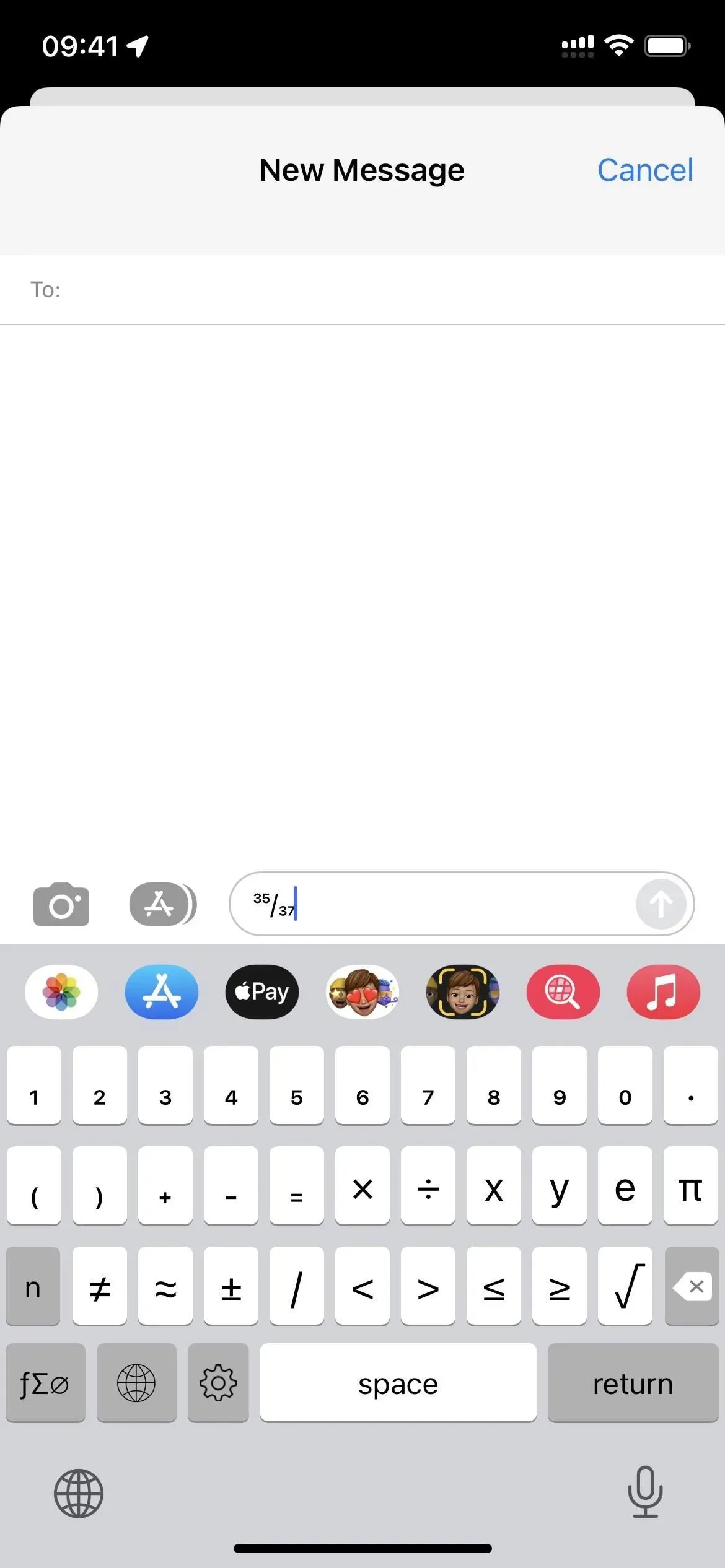
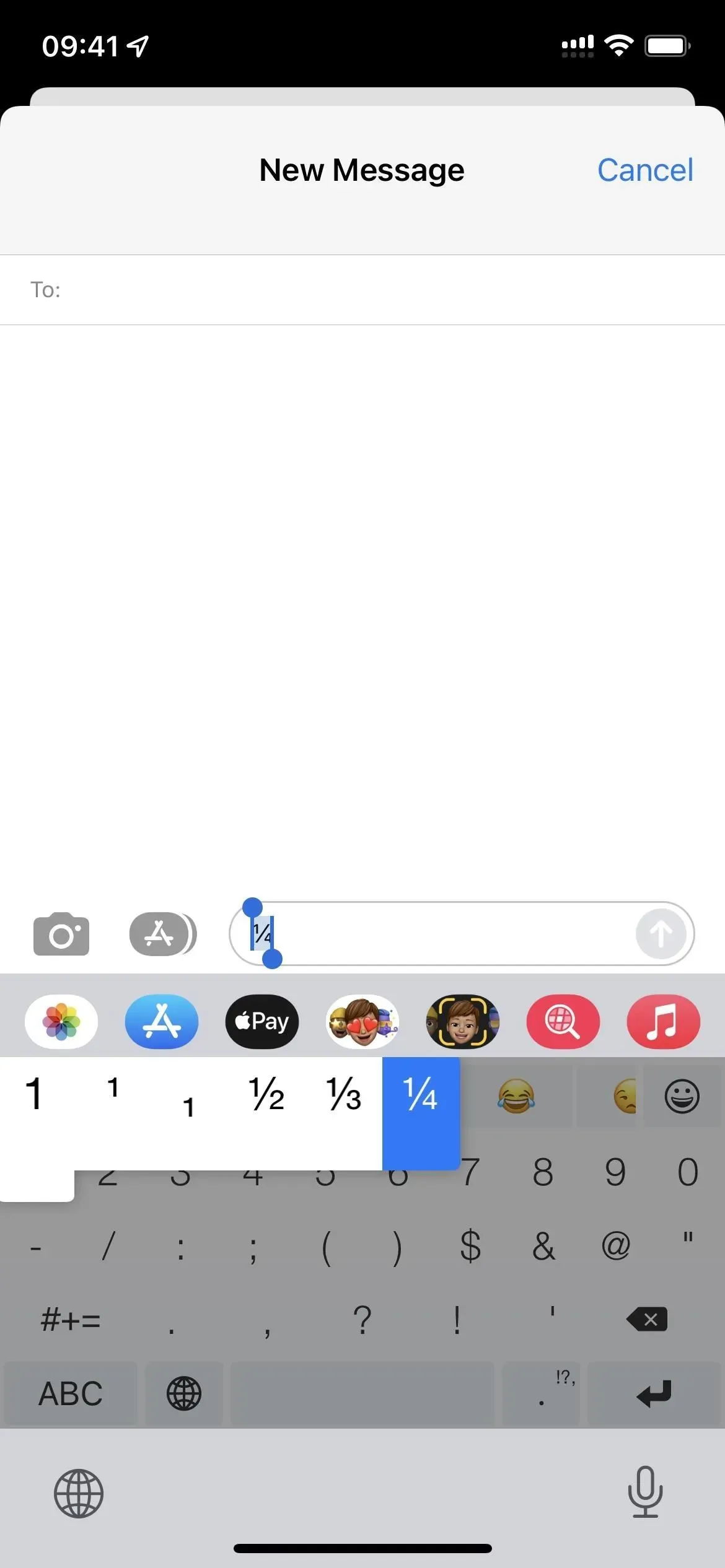
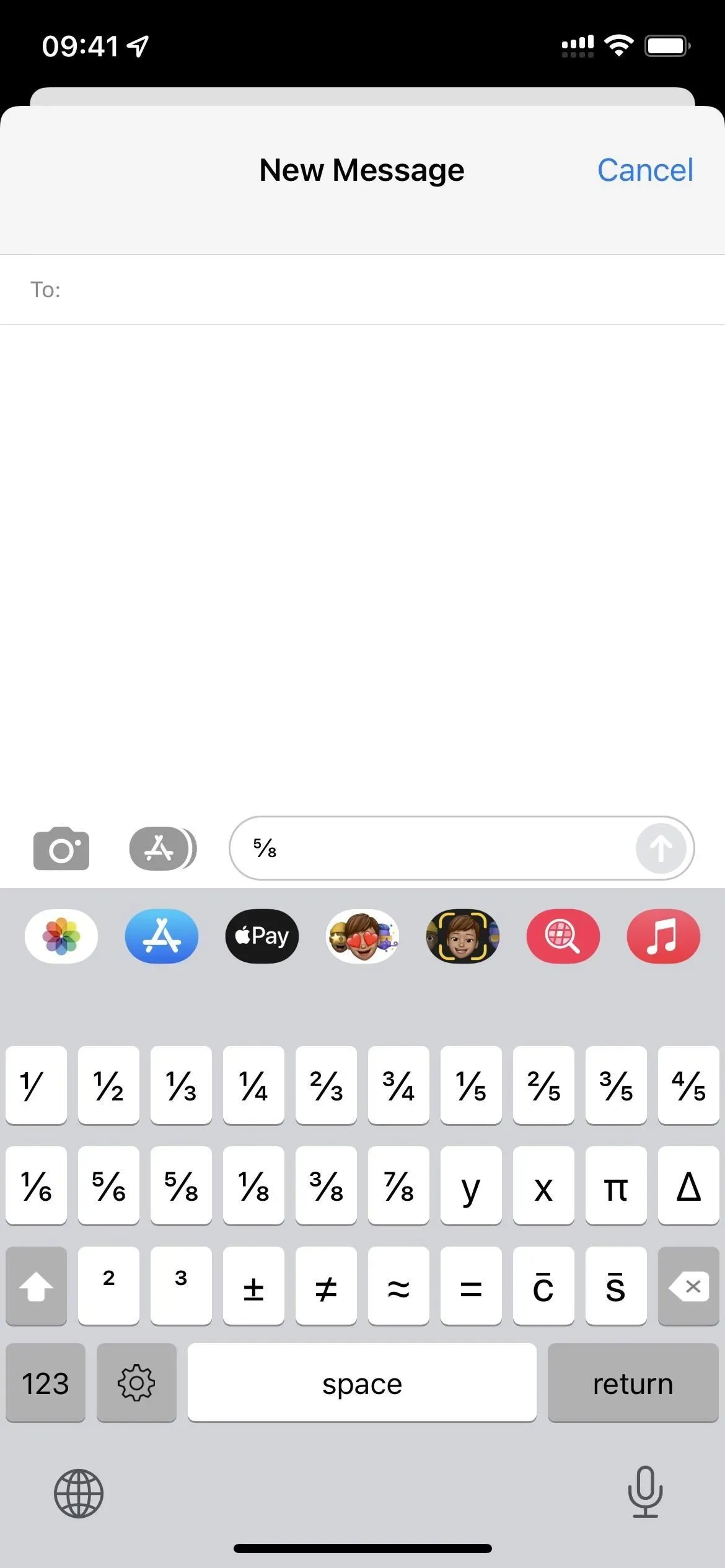
De gauche à droite : Numboard, Minuum et Fractions Keyboard.
Astuce bonus pour les documents Apple Pages
Si vous utilisez Apple Pages sur votre iPhone et que vous ne vous souciez que du formatage correct des fractions dans vos documents Word, Pages peut les formater automatiquement pour vous.
Appuyez sur les points de suspension (•••) lorsqu’un document est ouvert, appuyez sur Paramètres, puis sur Correction automatique, et assurez-vous que le format automatique de fraction est activé. Les pages doivent se souvenir de votre choix ici pour les futurs documents, vous n’avez donc besoin de le définir qu’une seule fois.
Ensuite, chaque fois que vous entrez une fraction en utilisant des nombres réguliers et une barre oblique, il les remplace automatiquement lorsque vous appuyez sur un espace ou ajoutez une ponctuation. Cela ne fonctionne que pour les fractions les plus courantes, comme indiqué dans le diagramme ci-dessus.



Laisser un commentaire